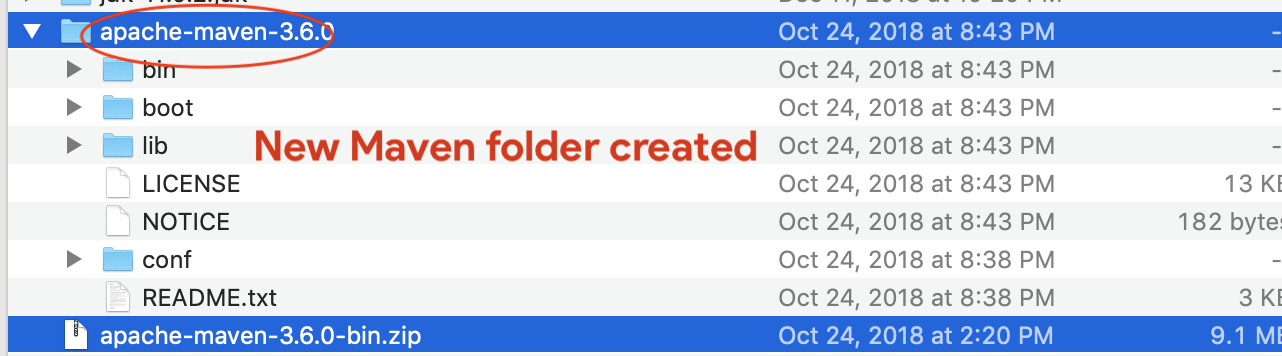Comment installer manuellement Maven sur Mac OS X ? Correction de l'erreur UnsupportedClassVersion : org/apache/maven /cli/MavenCli
Publié: 2019-01-06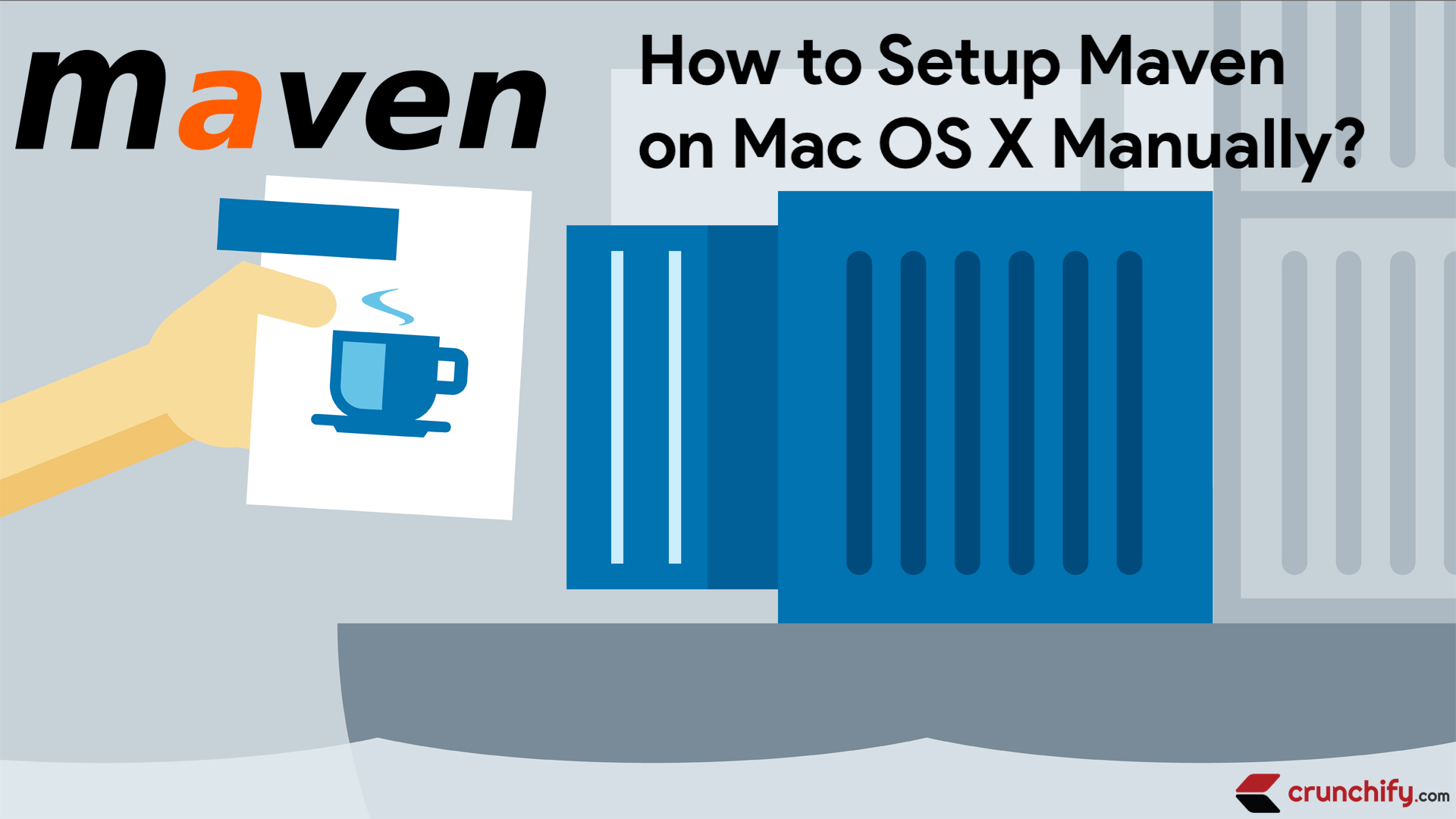
Maven build est la première réflexion que nous faisons après avoir travaillé sur la base de code quotidienne. J'exécute généralement Maven Build des centaines de fois par jour. Comme vous l'avez peut-être remarqué, sur Crunchify presque tous nos projets sont basés sur Maven.
Maven est l'une des meilleures choses qui soit arrivée à la communauté des développeurs Java.
Avec maven clean install simple, maven clean deploy et plus de commandes, votre projet word se construit et se déploie avec toutes les dépendances. Maven télécharge toutes les dépendances téléchargées dans le chemin spécifié dans le fichier settings.xml.
Avez-vous un nouveau Macbook Pro et votre Mac fonctionne-t-il sur la dernière version de Mac OS X ? Si oui, il ne vient pas par défaut avec Maven installé.
Regarde ça
|
1 2 3 4 5 |
bash - 3.2 $ mvn clean install bash : mvn : command not found bash - 3.2 $ mvn eclipse : eclipse bash : mvn : command not found |
Si vous avez l'une des questions ci-dessous, vous êtes au bon endroit :
- Maven – Installer Apache Maven
- Comment installer Maven sur Mac OSX
- Comment s'assurer que maven est installé sur mac
- Comment installer Maven sur Mac OS X sans Homebrew ?
Dans ce didacticiel, nous allons passer en revue les étapes d'installation de Maven sur Mac OS X. Commençons :
Étape 1
Téléchargez la dernière version de Maven apache-maven-3.6.0-bin.tar.gz depuis le site officiel.
Nous utilisons la wget command pour le télécharger.
Voici un emplacement de téléchargement miroir : http://mirrors.koehn.com/apache/maven/maven-3/3.6.0/binaries/apache-maven-3.6.0-bin.zip
|
1 2 3 4 5 6 7 8 9 10 11 12 13 14 15 16 17 18 |
bash - 3.2 $ mkdir ~ / crunchify bash - 3.2 $ cd ~ / crunchify / bash - 3.2 $ pwd / Users / ashah / crunchify bash 3.2 $ wget http : //mirrors.koehn.com/apache/maven/maven-3/3.6.0/binaries/apache-maven-3.6.0-bin.zip -- 2019 - 01 - 17 21 : 20 : 50 -- http : //mirrors.koehn.com/apache/maven/maven-3/3.6.0/binaries/apache-maven-3.6.0-bin.zip Resolving mirrors . koehn . com ( mirrors . koehn . com ) . . . 209.240.109.238 Connecting to mirrors . koehn . com ( mirrors . koehn . com ) | 209.240.109.238 | : 80... connected . HTTP request sent , awaiting response . . . 200 OK Length : 9102386 ( 8.7M ) [ application / zip ] Saving to : ‘ apache - maven - 3.6.0 - bin . zip ’ apache - maven - 3.6.0 - bin . zip 100 % [ ========================================================================== > ] 8.68M 3.25MB / s in 2.7s 2019 - 01 - 17 21 : 20 : 53 ( 3.25 MB / s ) - ‘ apache - maven - 3.6.0 - bin . zip ’ saved [ 9102386 / 9102386 ] |
La commande ci-dessus téléchargera le fichier .zip dans le dossier /Users/ashah/crunchify .
Étape 2
Accédez au dossier ~/crunchify/ ou au dossier /Users/ashah/crunchify .
Extrayez le fichier apache-maven-3.6.0-bin.zip à l'aide de la commande unzip.
|
1 2 3 4 5 6 7 8 9 10 11 12 13 14 15 16 |
bash - 3.2 $ cd ~ / crunchify bash - 3.2 $ unzip apache - maven - 3.6.0 - bin . zip Archive : apache - maven - 3.6.0 - bin . zip creating : apache - maven - 3.6.0 / creating : apache - maven - 3.6.0 / lib / creating : apache - maven - 3.6.0 / lib / jansi - native / creating : apache - maven - 3.6.0 / lib / jansi - native / freebsd32 / creating : apache - maven - 3.6.0 / lib / jansi - native / freebsd64 / creating : apache - maven - 3.6.0 / lib / jansi - native / linux32 / creating : apache - maven - 3.6.0 / lib / jansi - native / linux64 / creating : apache - maven - 3.6.0 / lib / jansi - native / osx / creating : apache - maven - 3.6.0 / lib / jansi - native / windows32 / creating : apache - maven - 3.6.0 / lib / jansi - native / windows64 / creating : apache - maven - 3.6.0 / bin / creating : apache - maven - 3.6.0 / conf / |

Étape 3
La prochaine chose est de configurer le classpath.
Configurez maven classpath sur votre variable d'environnement en mettant à jour le fichier .bash_profile .
|
1 |
bash - 3.2 $ sudo vi ~ / . bash_profile |
Ajoutez ci-dessous deux lignes et enregistrez le fichier.
|
1 2 |
export M2_HOME =/ Users / ashah / crunchify / apache - maven - 3.6.0 export PATH = $ PATH : $ M2_HOME / bin |
Étape 4
Comment recharger .bash_profile depuis la ligne de commande ?
|
1 |
bash - 3.2 $ source ~ / . bash_profile |
Ou exécutez la commande ci-dessous.
|
1 |
bash - 3.2 $ . ~ / . bash_profile |
Étape-5
Maintenant, réessayez mvn -version et vous êtes prêt.
|
1 2 3 4 5 6 7 8 |
bash - 3.2 $ mvn - version Apache Maven 3.6.0 ( 97c98ec64a1fdfee7767ce5ffb20918da4f719f3 ; 2018 - 10 - 24T13 : 41 : 47 - 05 : 00 ) Maven home : / Users / ashah / crunchify / apache - maven - 3.6.0 Java version : 1.8.0_191 , vendor : Oracle Corporation , runtime : / Library / Java / JavaVirtualMachines / jdk1 . 8.0_191.jdk / Contents / Home / jre Default locale : en_US , platform encoding : UTF - 8 OS name : "mac os x" , version : "10.14.2" , arch : "x86_64" , family : "mac" bash - 3.2 $ |
Face à cette erreur ?
Obtenez-vous l'erreur ci-dessous lors de l'exécution de la commande mvn -version ?
|
1 2 3 4 5 6 7 |
bash - 3.2 $ mvn - version Exception in thread "main" java . lang . UnsupportedClassVersionError : org / apache / maven / cli / MavenCli : Unsupported major . minor version 51.0 at java . lang . ClassLoader . defineClass1 ( Native Method ) at java . lang . ClassLoader . defineClassCond ( ClassLoader . java : 637 ) at java . lang . ClassLoader . defineClass ( ClassLoader . java : 621 ) at java . security . SecureClassLoader . defineClass ( SecureClassLoader . java : 141 ) at java . net . URLClassLoader . defineClass ( URLClassLoader . java : 283 ) |
Le problème est que vous n'avez pas correctement défini JAVA_HOME sur Mac. Afin de résoudre ce problème, ajoutez la ligne ci-dessous à .bash_profile avant export M2_HOME .
export JAVA_HOME=/Library/Java/JavaVirtualMachines/jdk1.8.0_191.jdk/Contents/Home
Dans mon cas, mon installation JDK est jdk1.8.0_91.jdk , assurez-vous de taper la vôtre.
Fichier .bash_profile avec chemin JDK :
|
1 2 3 |
export JAVA_HOME =/ Library / Java / JavaVirtualMachines / jdk1 . 8.0_191.jdk / Contents / Home export M2_HOME =/ Users / ashah / crunchify / apache - maven - 3.6.0 export PATH = $ PATH : $ M2_HOME / bin |
Et vous êtes prêt.
Essayez simplement d'exécuter maven et vous ne verrez aucun problème. J'espère que ce tutoriel vous aidera à configurer rapidement et facilement le chemin Maven sur Mac OSX.